Σε προηγούμενες εκδόσεις του Outlook (Outlook 2007, 2010 & 2013) έχετε την επιλογή να ρυθμίσετε και να διαμορφώσετε με μη αυτόματο τρόπο έναν λογαριασμό Exchange. Στις πιο πρόσφατες εκδόσεις του Outlook (2016/2019 ή 365) αυτή η επιλογή λείπει (η μη αυτόματη ρύθμιση δεν υποστηρίζεται) και πολλοί χρήστες αντιμετωπίζουν προβλήματα κατά τη ρύθμιση του Outlook με το Exchange, ειδικά εάν χρειάζεται να καθορίσετε μια διεύθυνση URL για σύνδεση σε διακομιστή μεσολάβησης για Ανταλλαγή.
Στο Outlook 2016/2019 ή 365, ο μόνος τρόπος μη αυτόματης ρύθμισης ενός λογαριασμού Exchange είναι η χρήση ενός τοπικού αρχείο ρυθμίσεων σε μορφή XML, με όλες τις πληροφορίες που απαιτούνται για τη σύνδεση του Outlook στο Exchange υπηρέτης. Έτσι, σε αυτό το σεμινάριο θα βρείτε λεπτομερείς οδηγίες σχετικά με τον τρόπο ρύθμισης παραμέτρων του Outlook 2016/2019 ή 365 με το Exchange, χρησιμοποιώντας ένα τοπικό αρχείο XML (γνωστό και ως "autodiscover.xml").
Τρόπος μη αυτόματης ρύθμισης παραμέτρων του Exchange στο Outlook 2016/2019/365 με το Autodiscover.xml.
Απαιτήσεις:
Προτού συνεχίσετε να προσθέτετε τον λογαριασμό Exchange στο Outlook ακολουθώντας τα παρακάτω βήματα, βεβαιωθείτε ότι:
1. Ο χρήστης έχει ήδη πρόσβαση στο email της εταιρείας μέσω του OWA. (π.χ. στη διεύθυνση "https://mail.company.com/owa/”).
* Σημείωση: Αλλαξε το "mail.company.com” με το όνομα τομέα της εταιρείας σας ή τη διεύθυνση Web OWA.
2. Η υπηρεσία Autodiscover έχει ρυθμιστεί στον Exchange Server και έχει δημοσιευτεί η διεύθυνση URL Autodiscover. Για να επαληθεύσετε ότι:
ένα. Πλοηγηθείτε και προσπαθήστε να συνδεθείτε με τα διαπιστευτήρια του χρήστη σε ένα από τα ακόλουθα URL:
- https://mail.company.com/autodiscover/autodiscover.xml.
- https://autodiscover.Εταιρία.com/AutoDiscover/AutoDiscover.xml
σι. Εάν μετά τη σύνδεση, δείτε μια ιστοσελίδα όπως στο παρακάτω στιγμιότυπο οθόνης, (με 'ErrorCode'=600 και 'Μήνυμα'= Άκυρη Αίτηση, τότε η υπηρεσία Autodiscovery έχει ρυθμιστεί με επιτυχία.
* Σημείωση: Εάν δεν μπορείτε να δείτε αυτήν την ιστοσελίδα, επικοινωνήστε με τον Διαχειριστή της εταιρείας για να μάθετε τη διεύθυνση URL της Αυτόματης Ανακάλυψης.
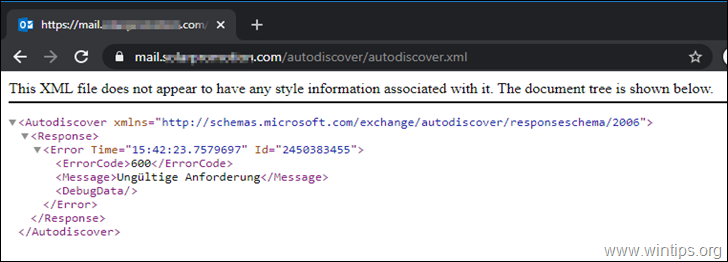
Βήμα 1. Δημιουργήστε ένα αρχείο XML Local Autodiscovery.
1. Στον ριζικό φάκελο της μονάδας δίσκου C:, δημιουργήστε έναν φάκελο και ονομάστε τον: Αυτόματη ανακάλυψη
2. Ανοιξε Μπλοκ ΣΗΜΕΙΩΣΕΩΝ και αντιγραφή επικόλληση το ακόλουθο κείμενο:
1.0 utf-8?>
3.Αλλαγή το "RedirectUrl" με τη διεύθυνση URL Autodiscover της εταιρείας σας.
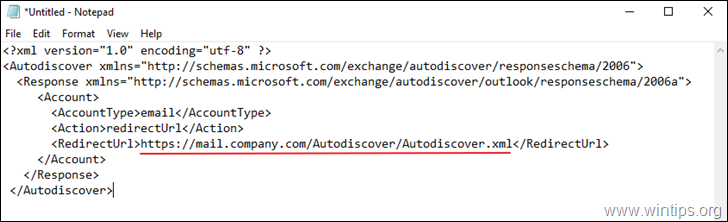
4. Σώσει το αρχείο στο φάκελο "C:\Autodiscover" με όνομα: autodiscover.xml
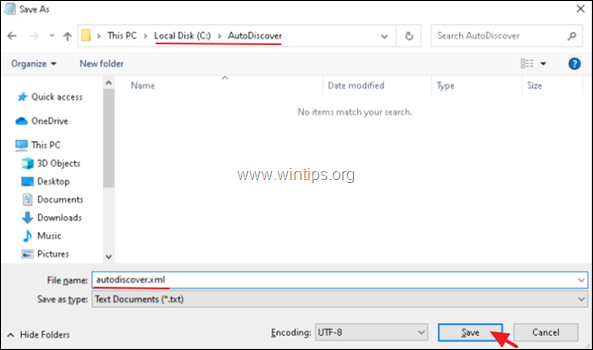
Βήμα 2. Διαμόρφωση του Autodiscover στο Μητρώο.
1. Ανοίξτε τον Επεξεργαστή Μητρώου και μεταβείτε στην ακόλουθη τοποθεσία:
- HKEY_CURRENT_USER\Software\Microsoft\Office\16.0\Outlook
2. Κάντε δεξί κλικ Αποψη κλειδί και δημιουργώ ένα Νέο κλειδί με όνομα: Αυτόματη Ανακάλυψη
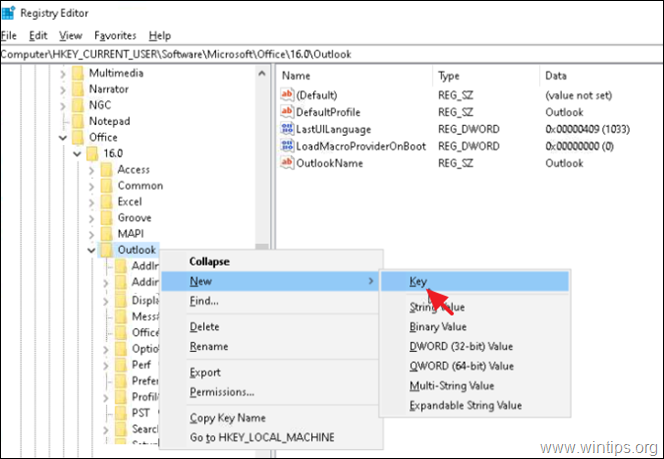
3. Στη συνέχεια επιλέξτε το Αυτόματη ανακάλυψη κλειδί και στο δεξιό παράθυρο δημιουργήστε τις ακόλουθες τιμές:
- company.com (REG_SZ) με τιμή: C:\AutoDiscover\autodiscover.xml
- PreferLocalXML (DWORD) με τιμή: 1
* Σημείωση: Αντικαταστήστε το "company.com" με το όνομα τομέα της εταιρείας σας.
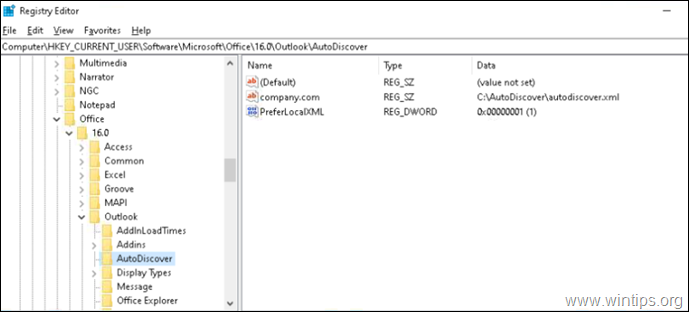
4. Κλείστε τον Επεξεργαστή Μητρώου.
Βήμα 3. Ρυθμίστε τον λογαριασμό Exchange στο Outlook.
1. Ανοίξτε το Outlook και από τις Ρυθμίσεις λογαριασμού, εκκινήστε το Νέο Ηλεκτρονικό Μήνυμα οδηγός ρύθμισης λογαριασμού.
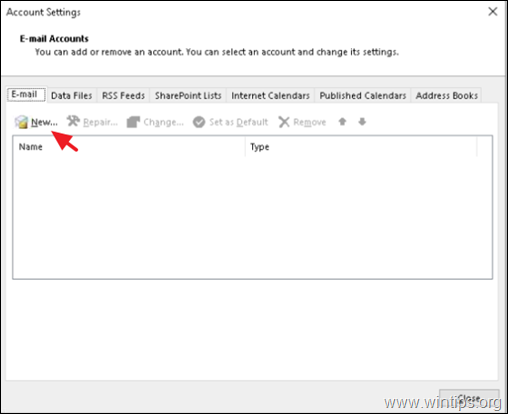
2. Στην επόμενη οθόνη, συμπληρώστε το όνομα χρήστη, τη διεύθυνση email και τον κωδικό πρόσβασης στα αντίστοιχα πεδία και κάντε κλικ Επόμενο.
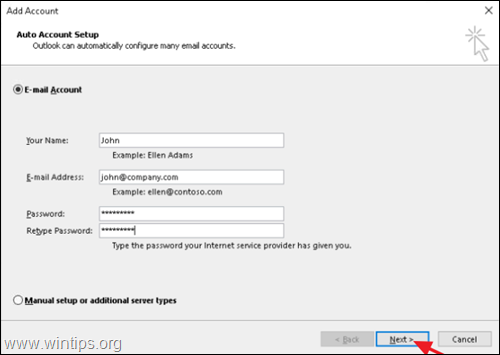
3. Εάν όλα πάνε σωστά, θα σας ζητηθεί να πληκτρολογήσετε τα διαπιστευτήρια του χρήστη στον τομέα. αν ναι, κάντε κλικ Περισσότερες επιλογές, πληκτρολογήστε το DOMAIN USERNAME και PASSWORD και κάντε κλικ ΕΝΤΑΞΕΙ, για να προσθέσετε τον λογαριασμό Exchange στο Outlook.
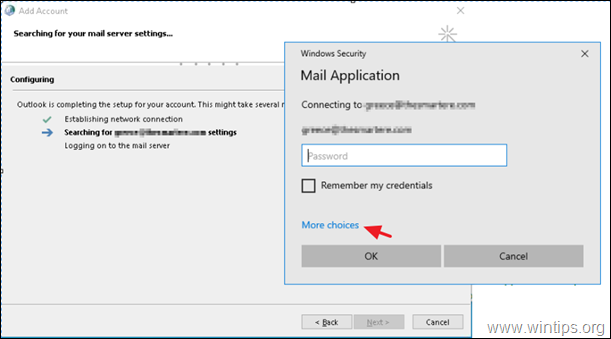
Αυτό είναι!
Πείτε μου αν αυτός ο οδηγός σας βοήθησε αφήνοντας το σχόλιό σας σχετικά με την εμπειρία σας. Κάντε like και κοινοποιήστε αυτόν τον οδηγό για να βοηθήσετε άλλους.
Ακολούθησα όλα αυτά τα βήματα (που φαινόταν πολλά υποσχόμενα) αλλά και πάλι δεν μπόρεσα να συνδέσω το Outlook με το ανταλλακτήριο EWS της εταιρείας μου λογαριασμός – παρόλο που συνδέεται εύκολα χρησιμοποιώντας το Outlook για MAc 365 και την εγγενή εφαρμογή Mail των Windows 10 (και επίσης το Outlook Web App). Οποιεσδήποτε περαιτέρω προτάσεις θα εκτιμηθούν. Στα Windows 10 υπάρχουν διαφορετικές επιλογές για τις τιμές στο ΒΗΜΑ 2.3, οπότε ίσως χρειαστεί να τις προσδιορίσετε περαιτέρω;